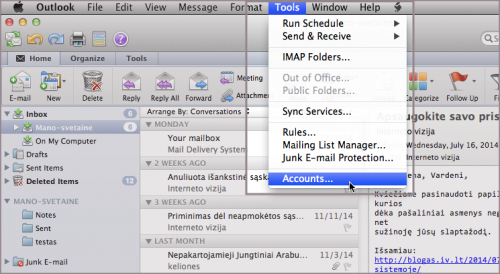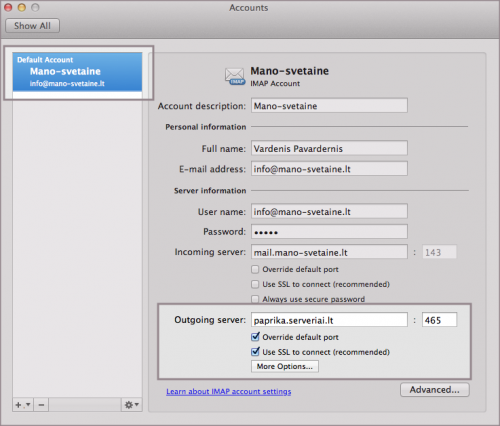Microsoft Outlook 2011 SMTP SSL: Skirtumas tarp puslapio versijų
| 13 eilutė: | 13 eilutė: | ||
[[Vaizdas:Outlook_2011_SSL_02.png|500px]] | [[Vaizdas:Outlook_2011_SSL_02.png|500px]] | ||
| + | |||
| + | [[Kategorija:SSL SMTP]] | ||
14:51, 17 rugsėjo 2019 versija
Prireikus įjungti SSL šifravimą ir pakeisti laiškų išsiuntimo prievadą, atlikite šiuos veiksmus:
1. Programoje pasirinkite meniu "Tools" ir "Accounts..."
2. Kairėje pusėje pažymėkite savo el. pašto dėžutę ir įveskite reikiamus duomenis:
- Ties Outgoing server: įrašykite tiesioginį serverio pavadinimą
- Nurodykite prievadą 465 arba 587
- Padėkite varneles ties "Override default port" ir "Use SSL to connect (recomended)"